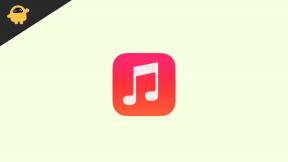Reachability-eleen poistaminen käytöstä Apple iPhonessa
Miscellanea / / August 05, 2021
Se oli yllätysmuutos Applelta, kun se siirtyi kosketustunnisteisiin perustuvista pienemmistä puhelimista koko näytön laitteisiin. Käyttäjät kiehtoivat kaksi sukupolvea sitten, kun iPhone X julkaistiin. Myöhemmin Applen lippulaiva vapauttaisi edelleen isompia näyttöä sisältäviä älypuhelimia. Se oli iso hyppy 4,7 tuuman kehysnäytöltä 6 tuumalle ei-kehysnäytöltä. Suuremmalle näytölle vaihtaneet löysivät yhden pienen vaikeuden laitteen käytössä. Normaalisti kaikki älypuhelimen käyttäjät ohjaavat / suorittavat toimintoja näytöllä oikealla tai vasemmalla peukalolla. Suuremmalla näytöllä joidenkin käyttäjien mielestä oli hieman vaikeaa käyttää yhtä sormea pidemmän näyttöyksikön päällä. Näin ollen ratkaisu tuli Tavoitettavuusele ominaisuus.
Jos otat saavutettavuuden käyttöön, suuremmalla näytöllä pääset helposti näytön yläpäähän peukalolla. Voit yksinkertaisesti vetää näytön sisällön mukavaan kohtaan näytöllä, kuten näytön yläosasta keskelle. Täällä peukalosi pääsee helposti näytön sisältöön ja on vuorovaikutuksessa sen kanssa.

Liittyvät | Kuinka korjata, jos ladatut kappaleet eivät näy Apple Musicissa
Miksi meidän on poistettava ulottuvuus saavutettavuudesta
Jotkut saattavat kysyä nyt, miksi meidän on poistettava käytöstä tällainen hyödyllinen ominaisuus. Saattaa käydä niin, että yritettäessä käyttää viimeisimpiä sovelluksia saatat päätyä käytettävyysominaisuuteen. Viimeisimpien sovellusten sijaan näyttö laskeutuu laitteen keskelle. Tietenkin, jos joku on kiireinen työstään, se on melko ärsyttävää. Näin ollen välttääksemme mahdollisuuden poistaa tavoitettavuuseleet käytöstä.
Tarkista tämä | Hanki ilmainen Apple TV + -tilaus 1 vuodeksi
Kuinka poistaa tavoitettavuusominaisuus käytöstä
Tämän ominaisuuden poistaminen käytöstä on todella helppoa. Seuraa alla olevia ohjeita.
- Mene asetukset > valitse Esteettömyys
- Alla Fyysinen ja moottori mene Kosketus
- Selaa nyt alas kohtaan Tavoitettavuus. Poista se käytöstä napauttamalla sen vieressä olevaa kytkintä.
Se siitä. Jälleen kerran, kun saatat tuntea vaatimuksen käyttää saavutettavuutta, voit samalla tavoin ottaa sen käyttöön. Toivomme, että pidit oppaasta hyödyllisen.
Saatat pitää myös,
- Kuinka korjata, jos iPhone Face ID ei toimi
- Jaa iPhone-näyttö TeamViewerin avulla
Swayam on ammattimainen tekninen bloggaaja, jolla on maisterin tutkinto tietokoneohjelmissa ja jolla on myös kokemusta Android-kehityksestä. Hän on vakaa Stock Android -käyttöjärjestelmän ihailija, ja hän rakastaa teknisen bloggaamisen lisäksi pelaamista, matkustamista ja kitaransoittoa.